CSPC 수집 플랫폼 소프트웨어 설치 및 구성 설명서
소개
CSPC 수집 플랫폼 소프트웨어 소개
설치 및 구성
OVA 설치
ESXi 패치 설치
CSR1000V NAT OVA 설치
CSR1000v 업그레이드
CIMC 패치 설치
NOS 컨피그레이터
소개
이 설명서에서는 CSPC 서버 설치 및 구성 방법에 대해 설명합니다. 애플리케이션을 사용하려면 CSPC 사용 설명서를 참조하십시오.
프로그램 업데이트 및 중요 참고 사항은 CSPC 릴리스 노트 및 README 설명서를 참조하십시오.
CSPC 수집 플랫폼 소프트웨어 소개
Cisco CSPC(Common Service Platform Collector)는 네트워크에 설치된 Cisco 디바이스에서 정보를 검색하고 수집하는 SNMP 기반 툴입니다. CSPC 소프트웨어는 고객 장치 데이터의 다양한 측면을 수집하는 광범위한 수집 메커니즘을 제공합니다. 컬렉터에서 수집한 정보는 Smart Net Total Care, Partner Support Service, Business Critical Services와 같은 여러 시스코 서비스 오퍼에서 사용됩니다. 이 데이터는 하드웨어 및 운영 체제(OS) 소프트웨어 모두에 대한 인벤토리 보고서, 제품 알림, 구성 모범 사례, 기술 서비스 커버리지, 라이프사이클 정보 및 기타 다양한 상세 보고서와 분석을 제공하는 데 사용됩니다.
이 가이드의 대상
이 설명서는 네트워크 및 보안 관리자, Cisco 네트워크 엔지니어 및 신규 사용자를 대상으로 작성되었습니다.
CSPC를 설치하려면 사용자에게 시스템에 대한 관리자 권한이 있어야 합니다.
설치 및 구성
CSPC 서버 이미지에는 서버 소프트웨어, 데이터베이스 및 필요한 모든 도구로 구성된 사전 로드된 애플리케이션이 있습니다.
OVA 설치
이 섹션에서는 다양한 설치 단계의 자세한 설치 절차에 대해 설명합니다
전제 조건
CSPC 소프트웨어의 중단 없는 구축, 설치 및 컨피그레이션을 위해 다음 사항을 준비하십시오.
- 다운로드 센터의 xxx.ova 파일
- CSPC 고정 IP 주소, 기본 게이트웨이 IP 주소 및 서브넷 마스크 사용 이는 DHCP가 활성화되지 않은 경우에만 권장됩니다.
CSPC OVA 구축
이 섹션에서는 VMWare vSphere Client를 사용하여 CSPC OVA를 구축하는 단계를 설명합니다.
- xxx.ova 파일을 vSphere 클라이언트를 사용할 수 있는 웹 서버 또는 로컬 파일 시스템으로 가져옵니다
- vSphere 클라이언트를 시작하고 OVA 파일을 구축할 수 있는 권한이 있는 자격 증명을 사용하여 로그인합니다.
- vSphere 클라이언트를 사용하고 CSPC 가상 머신을 관리하는 ESXi 호스트 또는 IP 주소를 선택합니다
- vSphere 클라이언트를 사용하여 [파일] 메뉴를 선택한 다음 [파일] 메뉴에 표시되는 [OVF 템플릿 배포...] 메뉴 항목을 선택합니다.
- 구축할 OVF 파일을 선택하는 방법에는 두 가지가 있습니다.
- 웹 브라우저를 사용하여 로컬 또는 원격 웹 서버에 있는 OVF 파일을 선택합니다. 이 옵션을 사용하는 경우 xxx.ova 파일의 URL을 입력하고 Next(다음)를 클릭합니다.
- 파일 탐색기를 사용하여 로컬에 있는 OVF 파일을 선택합니다. 이 옵션을 사용하는 경우 Browse...를 클릭하고 파일 탐색기를 탐색하여 xxx.ova 파일을 찾은 다음 Next를 클릭합니다.
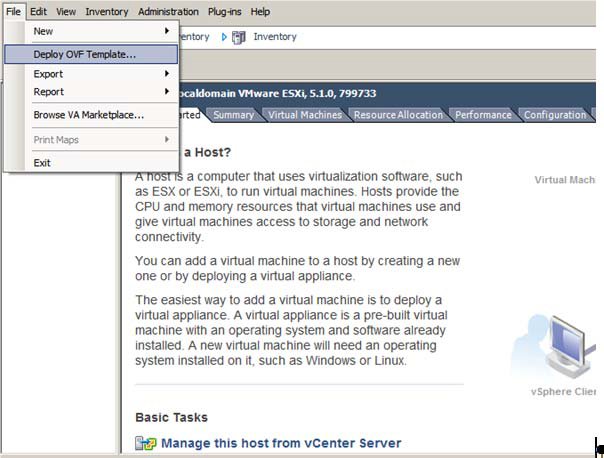
- URL을 찾아 선택하고 Next(다음)를 클릭하여 계속 진행합니다.
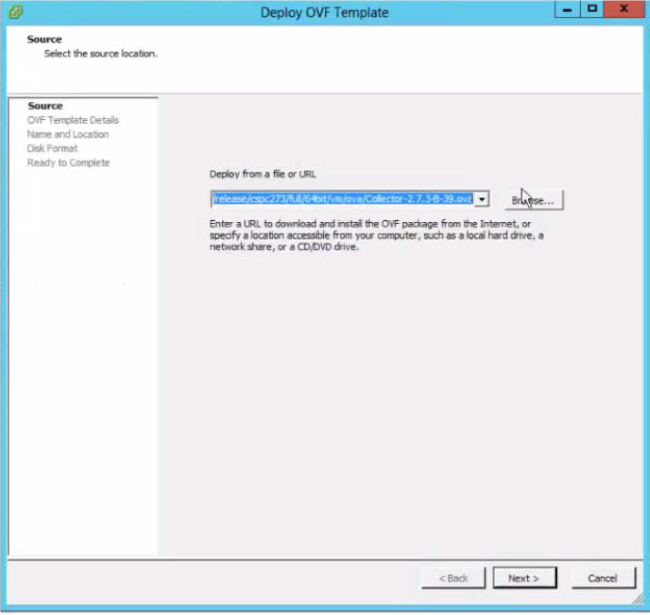
- Next(다음)를 클릭하여 계속 진행합니다.
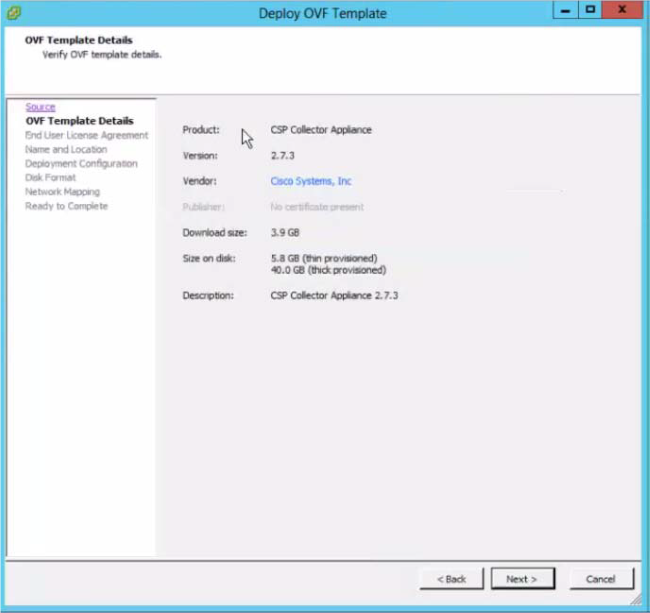
- Accept(수락)를 클릭하여 최종 사용자 계약을 승인합니다.
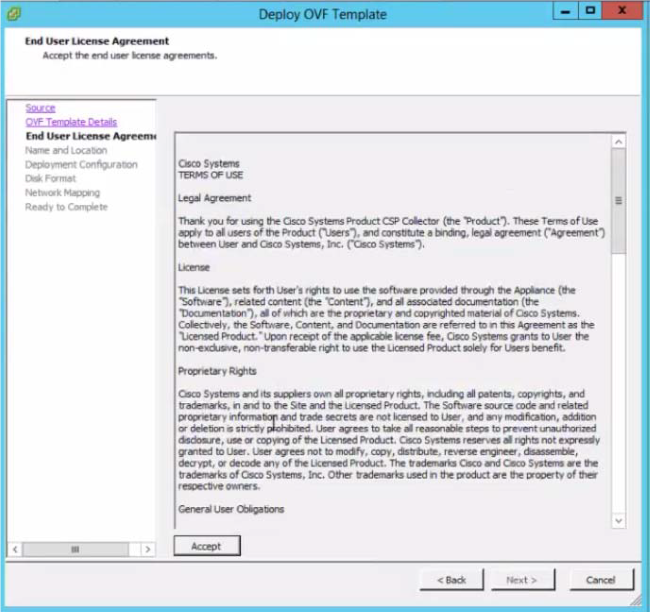
- 가상 머신을 저장할 적절한 스토리지를 선택한 다음 Next(다음)를 클릭하여 계속합니다.
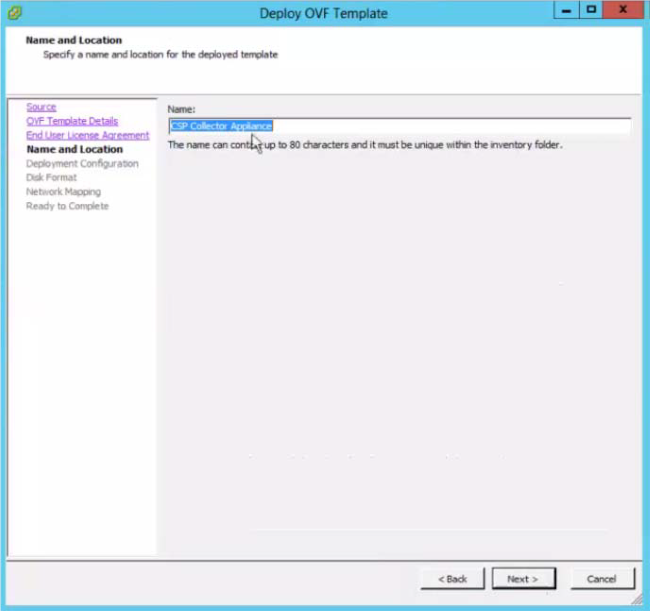
- 필요한 컨피그레이션을 선택하고 Next(다음)를 클릭합니다.
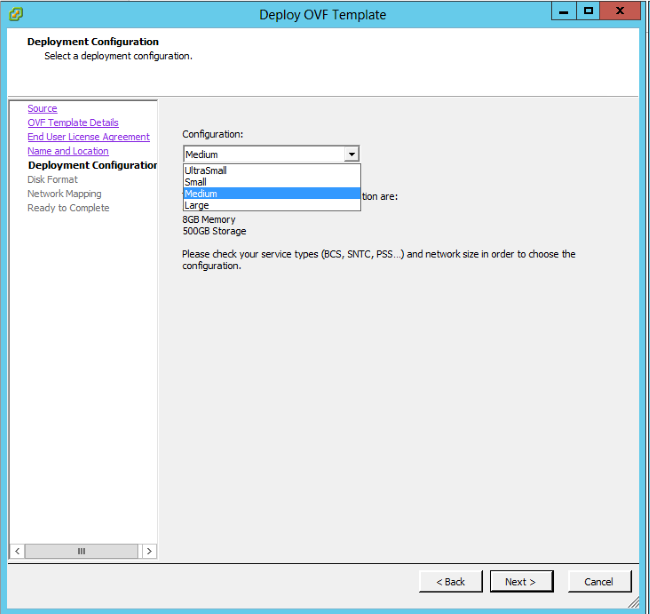
- Next(다음)를 클릭하여 계속 진행합니다.
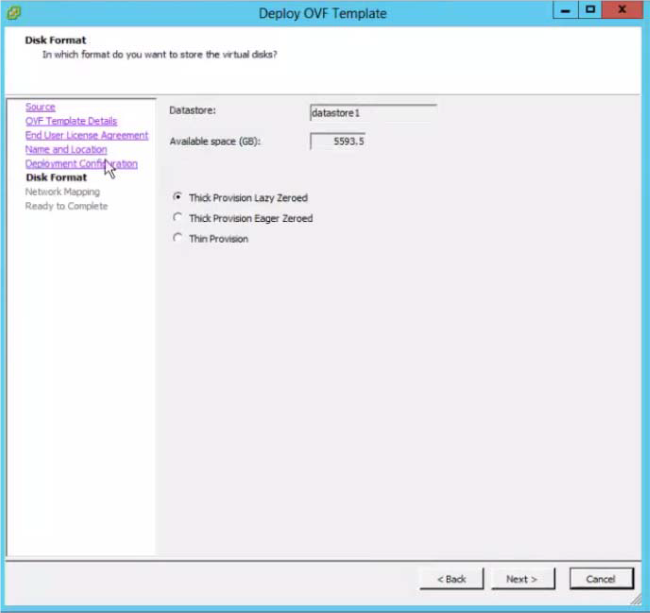
- 네트워크 사용을 매핑하고 Next(다음)를 클릭합니다.
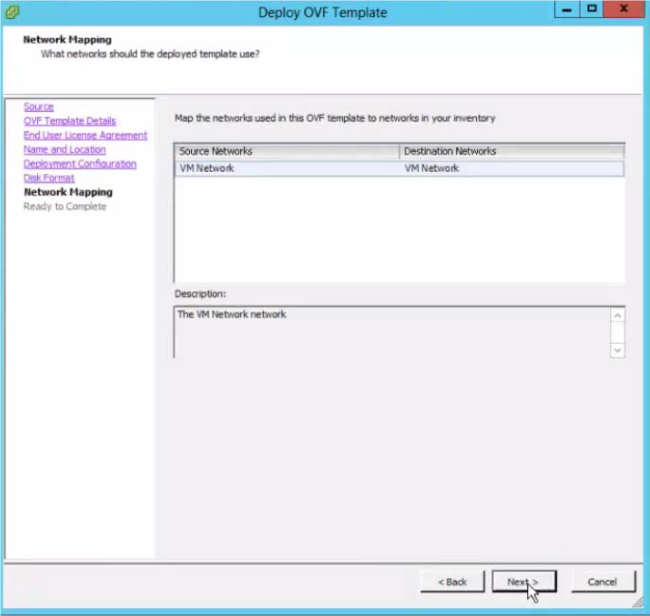
- 구축 후 PowerOn(전원 켜기)을 선택한 다음 Finish(마침)를 클릭합니다.
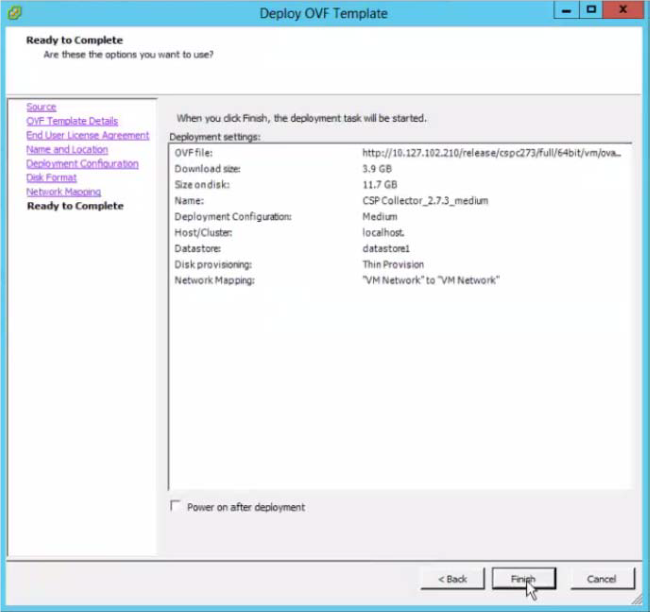
구축 진행 화면이 나타납니다. 구축이 완료될 때까지 기다립니다.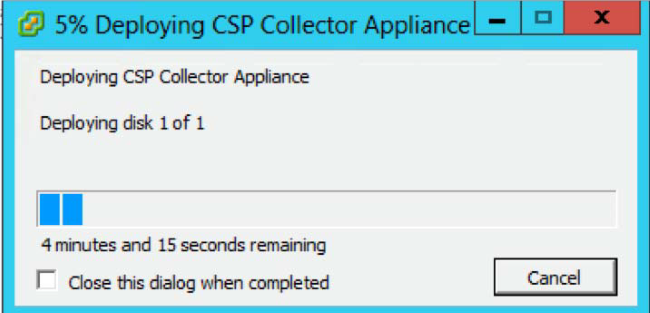
CSPC OVA를 성공적으로 설치한 후에는 IP 주소를 구성해야 합니다.
- 새로 설치된 CSPC OVA를 클릭합니다.
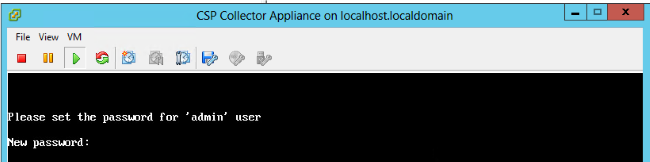
비밀번호를 입력하라는 메시지가 표시됩니다. 먼저 비밀번호를 입력하고 비밀번호를 확인합니다.비밀번호를 입력하면 메뉴 또는 명령 셸 프롬프트에서 IP를 구성할 수 있습니다.
어떤 방법을 사용하여 IP 주소를 구성하든지 상관없이 admin 셸에 연결하여 collectorlogin 및 root 사용자를 초기화해야 합니다. - 옵션 중 하나를 선택합니다.
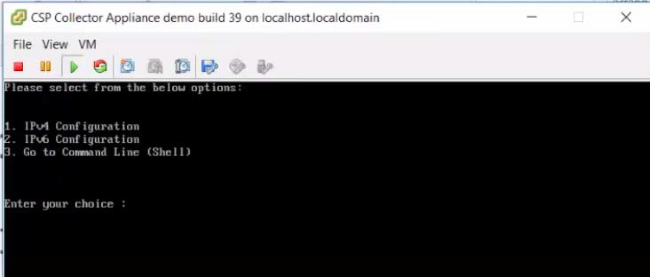
IPv4 주소 구성
- IPv4 주소를 구성하려면 1을 선택합니다.
- 표시되는 옵션 중 하나를 선택합니다.
- IP 주소를 자동으로 가져오려면 1을 선택합니다.
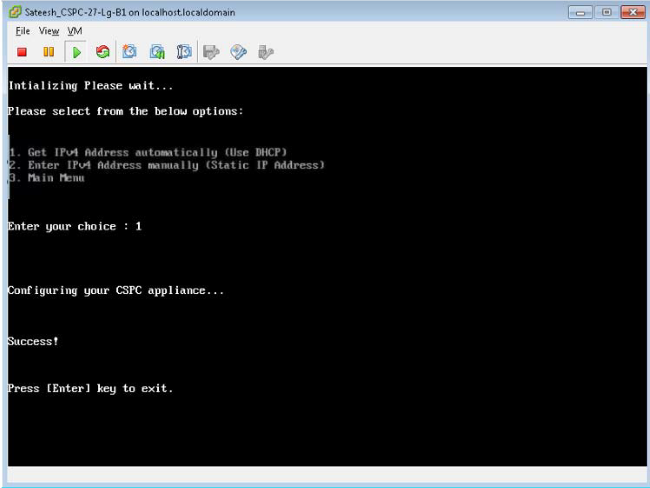
- IP 주소를 수동으로 입력하려면 2를 선택합니다.
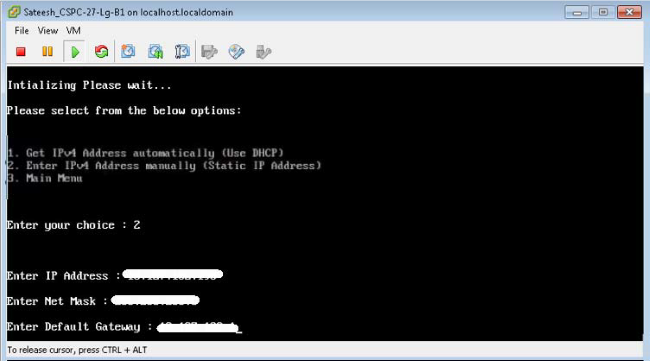
- 3을 선택하여 주 메뉴로 돌아갑니다.
- IP 주소를 자동으로 가져오려면 1을 선택합니다.
IPv6 주소 구성
- IPv6 주소를 구성하려면 2를 선택합니다.
- 표시되는 옵션 중 하나를 선택합니다.
- IP 주소를 자동으로 가져오려면 1을 선택합니다.
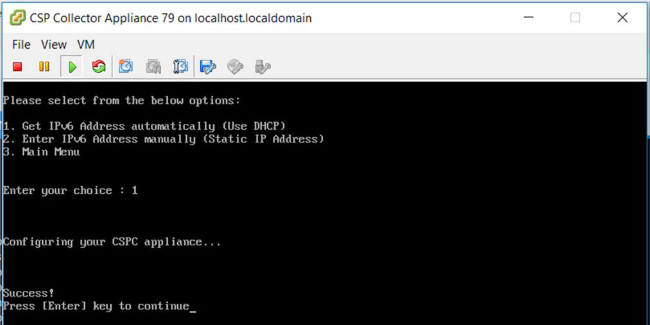
- IP 주소를 수동으로 입력하려면 2를 선택합니다.
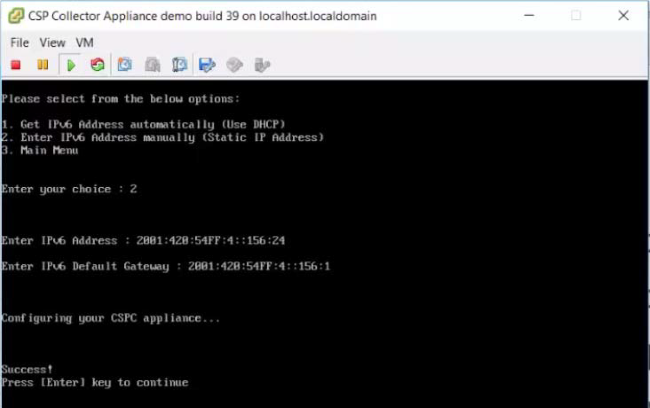
- 3을 선택하여 주 메뉴로 돌아갑니다.
- IP 주소를 자동으로 가져오려면 1을 선택합니다.
셸에서 직접 IP 주소 구성
- 명령줄(셸)을 보려면 3을 선택합니다.
- Conf ip -
v4 eth0 또는Conf ip -v6 eth0 명령을입력하고 그림과 같이 IP 주소, 서브넷 마스크 및 게이트웨이를 입력합니다.
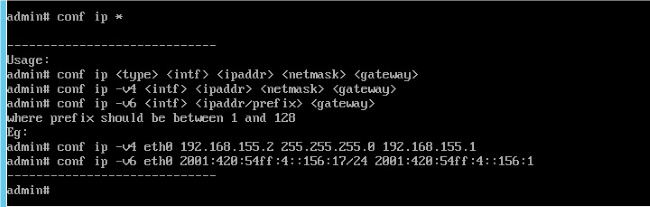
- IP 주소 설정을 확인합니다.
# ip 표시
기본 계정 사용
비밀번호를 처음 설정하거나 재설정하려면 아래 명령을 사용합니다.
- Linux 사용자 로그인 "collectorlogin:"을 활성화합니다.
# pwdreset collectorlogin 90
이렇게 하면 사용자 이름 "collectorlogin"에 대한 비밀번호가 생성됩니다. - Linux 루트 로그인을 활성화합니다.
# pwdreset 루트 90
이렇게 하면 사용자 이름 " root"에 대한 비밀번호가 생성됩니다. - 루트에 연결하려면 먼저 collectorlogin 프롬프트에 연결한 다음
su root명령을 사용합니다.$ su 루트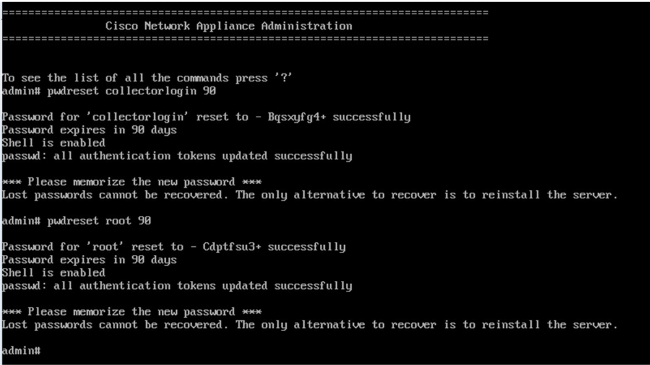
ESXi 패치 설치
사전 요구 사항
- 업그레이드를 진행하기 전에 모든 가상 머신의 전원이 꺼져 있는지 확인하십시오.
- ESXi 5.x에서 ESXi 6.x로 업그레이드한 후에는 기존 5.x 라이센스 키가 삭제되며 ESXi의 VM이 작동하도록 6.x 라이센스 키를 추가해야 합니다.
ESXi 6.0 업그레이드
- 컬렉터 어플라이언스에 관리자로 로그인합니다.
- 아래의 명령에서 ESXI execute에 대한 업데이트를 확인하려면
#check 업데이트 esxi - ESXI 패치를 다운로드하려면 아래 명령을 실행하십시오.
#download jeos-100.0.6-0-lnx64 - 다운로드 상태를 확인하려면 아래 명령을 실행하십시오.
#show 다운로드 - 패치가
/opt/LCM/tmp로 다운로드되면 패치의 압축을 풀고 Read_me_ESXI_6.0U3_and_6.0_patch_build_9313334.docx의 지침을 따릅니다.
CSR1000V NAT OVA 설치
사전 요구 사항
CSRV 구축을 시작하기 전에 아래에 나와 있는 모든 정보가 필요합니다.
- ESXI 로그인 IP 및 자격 증명
- 기존 NAT 라우터/Pfsense VM 로그인 IP 및 자격 증명
- NAT 규칙의 복사본 및 교체해야 하는 이전 NAT 라우터 VM의 기타 사용자 지정 컨피그레이션입니다.
- ESXI에 연결할 VSphere 클라이언트
- CSR1000V CSPC NAT OVA는 로컬로 또는 네트워크에서 구축이 가능합니다. OVA의 기본 자격 증명입니다.
이 섹션에서는 VMWare vSphere Client를 사용하여 CSR1000V CSPC NAT OVA를 구축하는 단계를 설명합니다.
- xxx.ova 파일을 vSphere 클라이언트를 사용할 수 있는 웹 서버 또는 로컬 파일 시스템으로 가져옵니다
- vSphere 클라이언트를 시작하고 OVA 파일을 구축할 수 있는 권한이 있는 자격 증명을 사용하여 로그인합니다.
- vSphere 클라이언트를 사용하고 NAT 가상 머신을 관리하는 ESXi 호스트 또는 IP 주소를 선택합니다
- vSphere 클라이언트를 사용하여 [파일] 메뉴를 선택한 다음 [파일] 메뉴에 표시되는 [OVF 템플릿 배포...] 메뉴 항목을 선택합니다.
- 파일 탐색기를 사용하여 로컬에 있는 OVA 파일을 선택합니다. 이 옵션을 사용하는 경우 Browse...를 클릭하고 파일 탐색기를 탐색하여 xxx.ova 파일을 찾은 다음 Next를 클릭합니다.
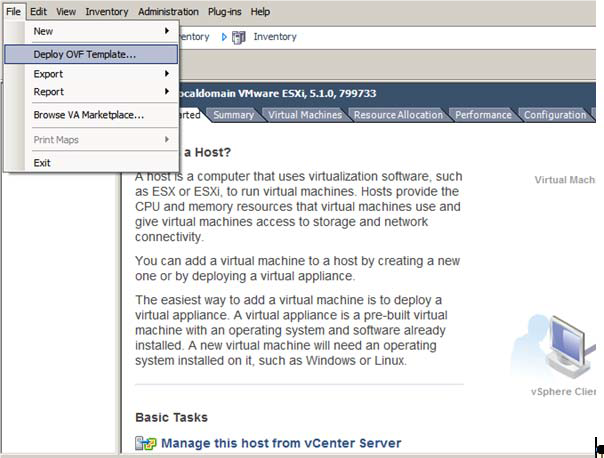
- URL을 찾아 선택하고 Next(다음)를 클릭하여 계속 진행합니다
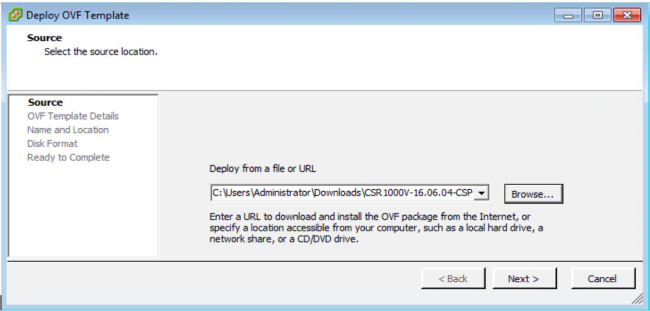
- 계속하려면 다음을 클릭합니다.
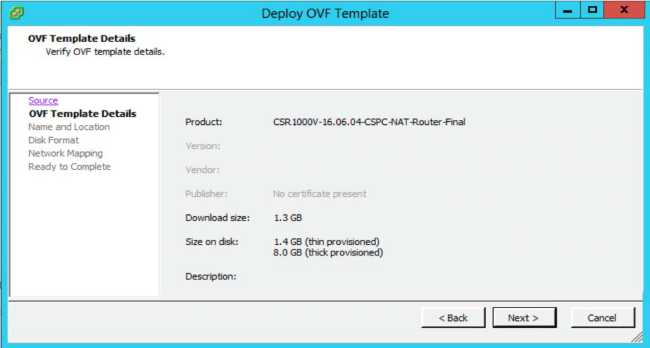
- 가상 머신을 저장할 적절한 스토리지를 선택한 다음 Next(다음)를 클릭하여 계속 진행합니다
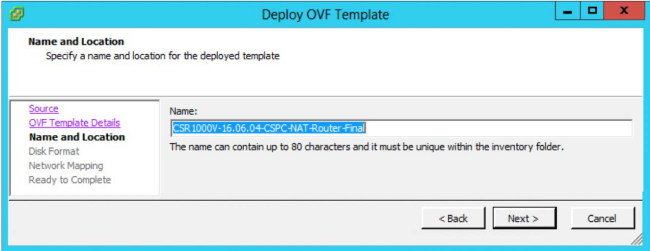
- 계속하려면 다음을 클릭합니다.
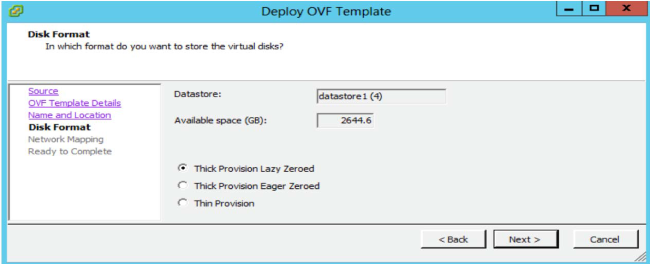
- 네트워크 사용을 매핑하고 Next(다음)를 클릭합니다.
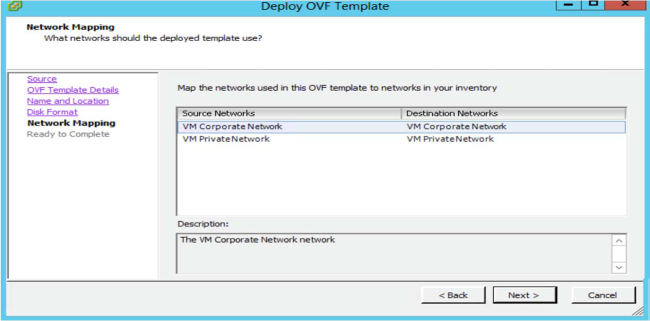
- 구축 후 PowerOn을 선택하고 Finish(마침)를 클릭합니다.
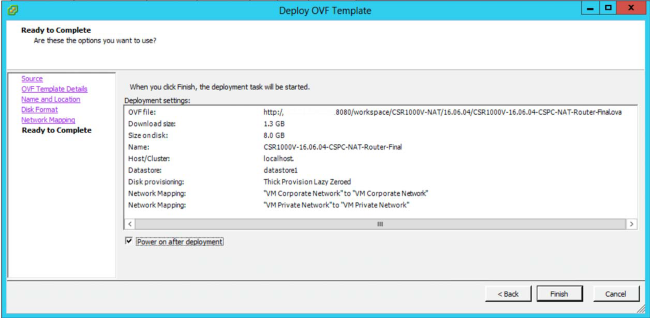
- 구축이 완료되었습니다. 닫기를 클릭합니다.
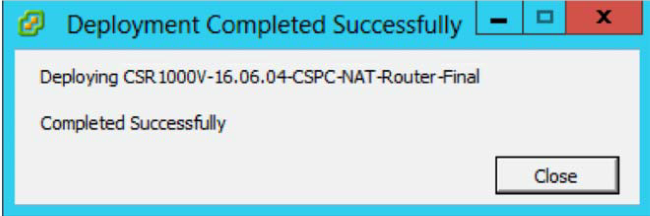
OVA를 성공적으로 설치한 후에는 CSR1000V CSPC NAT OVA를 구성해야 합니다.
CSR1000V CSPC NAT OVA를 구성하려면 다음을 수행합니다.
- 이전 Pfsense의 스냅샷을 생성하고 이전 Pfsense VM의 전원을 끕니다.
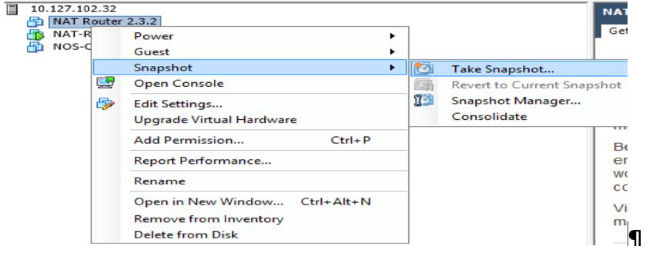
- 새 CSR1000V VM을 마우스 오른쪽 버튼으로 클릭하고 Open Console(콘솔 열기)을 선택합니다. 라우터가 작동 및 실행 중이면 Enter 키를 누릅니다. 라우터의 콘솔 모드로 이동합니다.
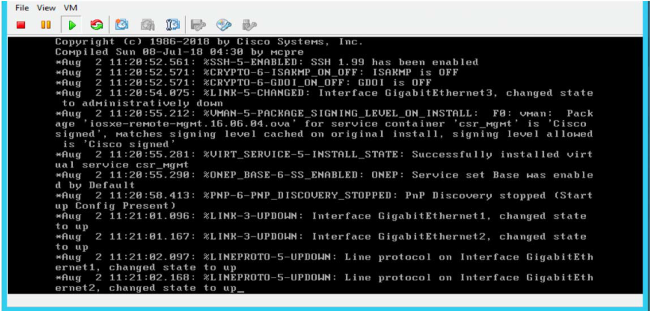
- 라우터 콘솔 모드에서 en을 입력하고 Enter 키를 누른 다음 기본 비밀번호 XXxxXX를 제공합니다(기본 비밀번호는 CSPC 지원에 문의).
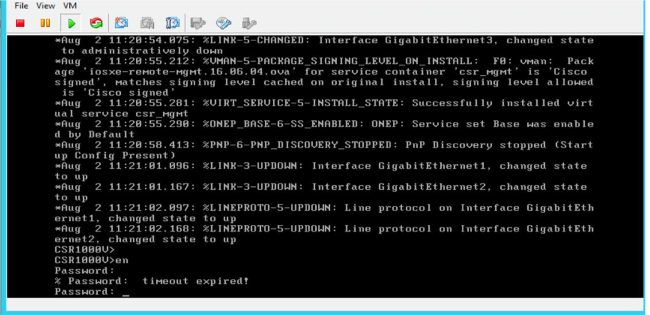
- conf
t를 입력하면 라우터의 구성 터미널 모드로 이동합니다. - int
gi1을 입력하면 wan 인터페이스 컨피그레이션 모드로 이동합니다. (IPaddress 및 넷마스크 제공)
ip 주소 <ipaddress> <netmask>
종료 안 함
종료 - 컨피그레이션 모드에서 기본 게이트웨이 및 기본 라우팅을 제공하고 컨피그레이션을 종료하고 저장합니다.
ip 기본 게이트웨이 <게이트웨이 IP>
ip 경로 0.0.0.0 0.0.0 <게이트웨이 IP>
종료
wr 메모리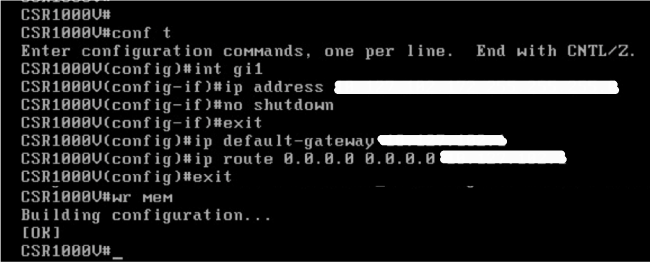
- 컨피그레이션을 확인하려면 sh run 명령을
사용합니다 - CSR1000V 라우터는 IP로 구성되며 웹 UI에서 액세스할 수 있습니다. URL http:// <IP Address> 및 사용자 이름 루트 및 비밀번호 XXxxXX로 웹 UI에 로그인합니다(CSPC에 문의하여 비밀번호, CLI 및 UI에 동일한 비밀번호가 제공됨).

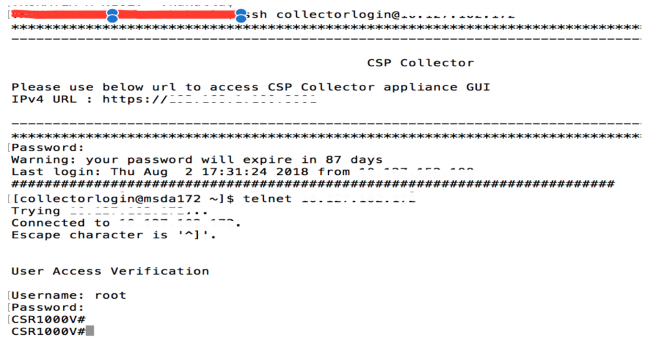
CSRV1000V 라우터에서 컨피그레이션이 완료되면 CLI 및 UI에서 CSPC 및 기타 VM에 액세스할 수 있습니다.
CSR1000v 업그레이드
CSR1000V를 업그레이드하려면 다음을 수행합니다.
- bootflash에서 새 CSR1000v 시스템 이미지(xxx.bin)를 CSR1000V VM에
가져옵니다.디렉터리에 저장할 수 있습니다. - dir
bootflash 실행:명령을 사용하여 bootflash의 모든 파일 및 디렉터리 목록을 봅니다.
예:라우터# dir bootflash: - configure
terminal 명령을 실행하여 전역 컨피그레이션 모드를 시작합니다.
예:라우터# 터미널 구성
라우터(config)# - 부팅
가능이미지 목록의 모든 항목을 삭제하려면 no boot system 명령을 실행합니다. 이는 다음 시스템 다시 로드 또는 전원 주기에 라우터가 시스템 이미지 로드를 시도하는 순서를 지정합니다.
예:Router(config)# 부트 시스템 없음 - 다음 시스템 다시 로드 또는 전원 주기 후
boot system bootflash:<system-image-filename>.bin명령을 실행하여 새 시스템 이미지를 로드합니다. 예를 들면 다음과 같습니다.
예:라우터(config)# 부트 시스템
bootflash:<system-image-filename>.bin - exit
명령을 실행하여 전역 컨피그레이션 모드 종료
예:Router(config)# 종료
라우터 번호 - bootflash
디스크에서 사용 가능한 이미지의 GRUB 메뉴 목록을 업데이트하려면 write 또는 write memory 명령을 실행합니다.
예:라우터# 쓰기 메모리 - show
version명령을 실행하여 컨피그레이션 레지스터 설정을 표시합니다.
예:라우터 번호 표시 버전
Cisco IOS XE Software, 버전 16.06.04
...
Cisco Internetwork 운영 체제 소프트웨어...
...
...
구성 레지스터는 0x2102입니다.
라우터 번호 - 8단계에서 위의 출력의 마지막 자릿수가 컨피그레이션 레지스터에서 0 또는 1이면 다음 10단계로 진행합니다. 또는 컨피그레이션 레지스터에서 마지막 자릿수가 2와 F 사이이면 13단계로 진행합니다.
- configure
terminal 명령을 실행하여 전역 컨피그레이션 모드를 시작합니다.
예:라우터# 터미널 구성
라우터(config)# - config
-register 0x2102 명령을 실행하여 다음 시스템 다시 로드 또는 전원 주기 후 라우터가 시작 컨피그레이션 파일의 boot system 명령에서 시스템 이미지를 로드하도록 컨피그레이션 레지스터를 설정합니다.
예:Router(config)# config-register 0x2102 - exit
명령을 실행하여 전역 컨피그레이션 모드 종료
예:Router(config)# 종료
라우터 번호 - copy
running-config startup-config명령을 실행하여 실행 중인 컨피그레이션을 시작 컨피그레이션에 복사합니다.
예:Router# copy running-config startup-config - bootflash
디스크에서 사용 가능한 이미지의 GRUB 메뉴 목록을 업데이트하려면 write memory 명령을 실행합니다.
예:라우터# 쓰기 메모리 - 운영
체제를 다시 로드하려면 reload 명령을 실행합니다.
예:라우터 번호 다시 로드 - 시스템 컨피그레이션을 저장하라는 프롬프트가 표시되면
no를 입력합니다
예:시스템 구성이 수정되었습니다. 저장? [예/아니요]: 아니요 - 다시 로드를 확인하라는 프롬프트가 표시되면
y를 입력합니다
예:다시 로드하시겠습니까? [확인] y - show
version명령을 실행하여 라우터가 올바른 시스템 이미지를 로드했는지 확인합니다.
예:라우터 번호 표시 버전
Cisco IOS XE Software, 버전 16.09.02
Cisco IOS 소프트웨어 [Fuji],......
...
다시 로드하여 시스템이 ROM으로 반환됨
시스템 이미지 파일은 "bootflash:csr1000v-xxx"입니다.
마지막 다시 로드 이유: 다시 로드 명령...
CIMC 패치 설치
- 컬렉터 어플라이언스에 관리자로 로그인
- 아래 명령에서 CIMC execute에 대한 업데이트를 확인하려면
#check 업데이트 cimc - CIMC 패치를 다운로드하려면 아래 명령(M3 서버)을 실행하십시오.
#download jeos-101.0.3-0-lnx64 - CIMC 패치를 다운로드하려면 아래 명령(M4 서버)을 실행하십시오.
#download jeos-101.0.4-0-lnx64 - 다운로드 상태를 확인하려면 아래 명령을 실행하십시오.
#show 다운로드 - 패치가
/opt/LCM/tmp로 다운로드되면 패치의 압축을 풀고 Read_me_CIMC_3.0(4i).docx의 지침을 따릅니다.
NOS 컨피그레이터
nos_configurer의 설치 순서
이 섹션에서는 CSPC 2.8에 nos_configurer_2.8을 설치하고 NOS 특정 기능에 대해 CSPC를 구성하는 방법에 대한 지침을 보여줍니다.
다음 작업을 수행합니다.
- NOS 기능을 수행하도록 작업 예약
다음 작업이 예약됩니다.
- 주간 인벤토리 작업
- 일일 업로드 작업
- 일일 DAV 작업
- 일일 상태 업로드 작업
- 데이터 일관성을 유지하기 위한 종속성 규칙 추가
CSPC 2.8에 nos_configure_2.8을 설치하려면 다음 단계를 따르십시오.
- CSPC 어플라이언스에 대한 터미널 로그인
- $CSPCHOME
/installs/manual 경로로 이동합니다. - nos_configurer
_2.8.zip 파일의 압축을 풉니다. - 압축을 풀 때 nos_configurer_2.8이라는 폴더가 생성됩니다
- 다음 명령을 입력합니다.
cd nos_configurer_2.8sh nos_cspc_2.8_patch.sh <사용자 이름> <pwd> <전체 재고 날짜>
<hourOfFullInventory> <hourOfUpload>
예:sh nos_cspc_2.8_patch.sh <사용자 이름> <pwd> 1 22 23
1..7 = 일요일에서 토요일
1...23 = 하루에 몇 시간. - 위 명령을 트리거하면 사용자 확인을 묻는 메시지가 표시됩니다. 그에 따라 제공하십시오.
- 설치를 취소하고 추가 인수를 사용하여 다시 실행하시겠습니까? Y 또는 N 입력: (y/n)? 네트워킹
- 설치를 취소하고 다른 예약 날짜와 시간으로 다시 실행하시겠습니까? Y 또는 N 입력: (y/n)? 네트워킹
- 상태 작업을 즉시 예약하시겠습니까? Y 또는 N을 입력합니다. (y/n)? Y
- 인벤토리/DAV/업로드 작업을 즉시 예약하시겠습니까? Y 또는 N을 입력합니다. (y/n)? Y
- 인벤토리가 실행되고 있지 않은지 확인하기 위해 서버를 다시 시작합니다. 계속하시겠습니까? Y 또는 N 입력: (y/n)? 네트워킹
 피드백
피드백